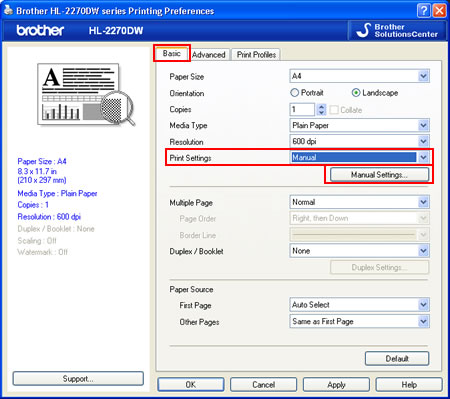HL-2135W
FAQ et Diagnostic |
SURCHARGE IMP
Lorsque le message SURCHARGE IMP apparaît, la machine vous le signale de la façon suivante.
La LED Error clignote.
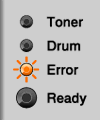
Veuillez suivre les étapes ci-dessous pour résoudre le problème:
- Pressez la touche Go pour imprimer les données restantes en mémoire.
Si vous voulez effacer les données restantes en mémoire, pressez la touche Go pendant 4 secondes jusqu'à ce que toutes les LEDS s'allument puis relacher la touche. Pressez la touche Go une nouvelle fois. Les LEDs Ready et Error clignotent pendant que les données sont effacées.
- Si le problème continue, réduisez la complexité du document ou réduisez la résolution d'impression.
Suivez les étapes ci-dessous pour réduire la résolution d'impression.
NOTE: Les étapes et illustrations peuvent varier suivant votre système d'exploitation.
Pour utilisateurs Windows:
- Ouvrez les Préférences d'impression. (Cliquez ici pour apprendre comment ouvrir les Préférences d'impression.)
- Cliquez l'onglet Elémentaire et abaissez la résolution d'impression.
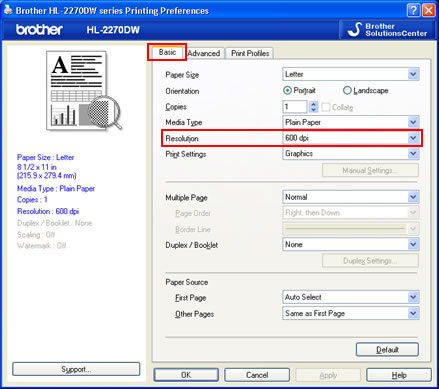
- Choisissez "Imprimer" à partir du menu Fichier et ouvrez le dialogue Imprimer.
- Choisissez "Paramètres d'impression" à partir du menu déroulant.
- Cliquez Basic et abaissez la résolution d'impression.
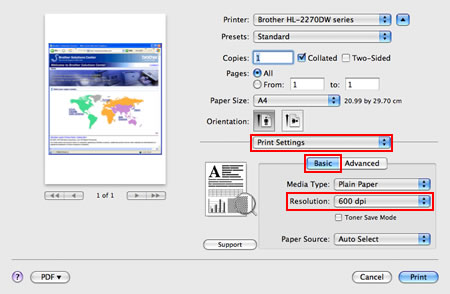
- <Seulement pour les utilisateurs Windows utilisant un modèles réseau>
Changez les paramètres suivant dans le pilote Windows et essayez à nouveau. La meilleure combinaison de ces réglages dépend du type de votre document:
- Graphiques * 1
- Mode TrueType * 1
- Utiliser les polices TrueType® de l'imprimante *1
*1 Pour changer les réglages ci-dessus, cliquez l'onglet Elémentaire et choisissez "Manuel" pour les Paramètres d'impression. Puis cliquez sur Paramètres manuels.....